
Χρήση οδηγών για φαγητό και μετακινήσεις στους Χάρτες στο Mac
Οι Χάρτες προσφέρουν επιμελημένους οδηγούς από αξιόπιστες επωνυμίες και αξιόπιστους συνεργάτες, προκειμένου να σας βοηθήσουν να ανακαλύψετε υπέροχα μέρη σε ολόκληρο τον κόσμο για φαγητό, ψώνια και εξερεύνηση. Μπορείτε επίσης να οργανώνετε μέρη στους προσωπικούς σας οδηγούς για εύκολη αναφορά.
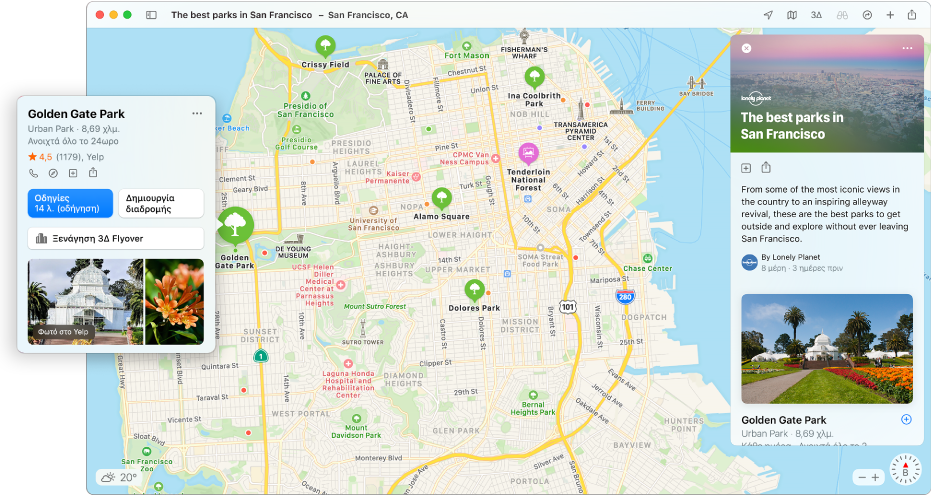
Εξερευνήστε μέρη με τους Οδηγούς
Στην εφαρμογή «Χάρτες»
 στο Mac, κάντε κλικ στο πεδίο αναζήτησης, και μετά κάντε ένα από τα εξής:
στο Mac, κάντε κλικ στο πεδίο αναζήτησης, και μετά κάντε ένα από τα εξής:Κάντε κλικ σε έναν οδηγό που εμφανίζεται στις Επιλογές συντακτών.
Κάντε κλικ στην «Εμφάνιση όλων», και μετά σε έναν οδηγό.
Κάντε κύλιση προς τα κάτω, κάντε κλικ σε έναν εκδότη, και μετά κάντε κλικ σε έναν οδηγό.
Όταν εμφανίζεται ένας οδηγός, κάντε ένα από τα παρακάτω:
Αποθήκευση: Κάντε κλικ στο κουμπί «Περισσότερα»
 , και μετά κάντε κλικ στην «Προσθήκη στους Οδηγούς μου».
, και μετά κάντε κλικ στην «Προσθήκη στους Οδηγούς μου».Προσθήκη τοποθεσίας σε υπάρχοντα οδηγό: Κάντε κλικ στο κουμπί Προσθήκης
 , και μετά επιλέξτε έναν οδηγό.
, και μετά επιλέξτε έναν οδηγό.Κοινή χρήση: Κάντε κλικ στο κουμπί Κοινής χρήσης
 .
.Κλείσιμο: Κάντε κλικ στο κουμπί Κλεισίματος
 .
.
Δημιουργία οδηγού
Στην εφαρμογή «Χάρτες»
 στο Mac, κάντε κύλιση στην επιλογή «Οι οδηγοί μου» στην πλαϊνή στήλη.
στο Mac, κάντε κύλιση στην επιλογή «Οι οδηγοί μου» στην πλαϊνή στήλη.Μετακινήστε τον δείκτη πάνω στο στοιχείο «Οι οδηγοί μου» και μετά κάντε κλικ στο κουμπί Προσθήκης
 .
.
Προσθήκη μέρους σε έναν από τους οδηγούς σας
Στην εφαρμογή «Χάρτες»
 στο Mac, κάντε κλικ σε μια τοποθεσία σε έναν χάρτη.
στο Mac, κάντε κλικ σε μια τοποθεσία σε έναν χάρτη.Στην κάρτα πληροφοριών, κάντε κλικ στο κουμπί Περισσότερων
 .
.Επιλέξτε «Αποθήκευση σε οδηγό», και μετά επιλέξτε έναν από τους οδηγούς σας.
Επεξεργασία ενός εκ των οδηγών σας
Στην εφαρμογή «Χάρτες»
 στο Mac, κάντε κύλιση στην επιλογή «Οι οδηγοί μου» στην πλαϊνή στήλη.
στο Mac, κάντε κύλιση στην επιλογή «Οι οδηγοί μου» στην πλαϊνή στήλη.Εάν δεν εμφανίζονται οι οδηγοί σας, κάντε κλικ στο κουμπί Εμφάνισης
 .
.Κάντε ένα από τα παρακάτω:
Μετονομασία του οδηγού: Κάντε Control-κλικ στον οδηγό, επιλέξτε «Επεξεργασία οδηγού» και μετά εισαγάγετε ένα νέο όνομα.
Αλλαγή της φωτογραφίας εξώφυλλου του οδηγού: Κάντε Control-κλικ στον οδηγό, επιλέξτε «Επεξεργασία οδηγού» και μετά «Αλλαγή βασικής φωτογραφίας».
Διαγραφή του οδηγού: Κάντε Control-κλικ στον οδηγό, επιλέξτε «Επεξεργασία οδηγού» και μετά «Διαγραφή οδηγού».
Διαγραφή ενός μέρους από τον οδηγό: Κάντε κλικ στον οδηγό, κάντε κλικ στο κουμπί Εμφάνισης
 , και μετά Control-κλικ στο μέρος και επιλέξτε «Αφαίρεση από οδηγό».
, και μετά Control-κλικ στο μέρος και επιλέξτε «Αφαίρεση από οδηγό».Αλλαγή της σειράς ταξινόμησης: Κάντε κλικ στον οδηγό, κάντε κλικ στο κουμπί Εμφάνισης
 , και μετά στη σειρά ταξιμόμησης
, και μετά στη σειρά ταξιμόμησης  και επιλέξτε μια διαφορετική.
και επιλέξτε μια διαφορετική.Μετακίνηση ενός μέρους σε άλλον οδηγό: Κάντε κλικ στον οδηγό, κάντε κλικ στο κουμπί Εμφάνισης
 , κάντε Control-κλικ στο μέρος, επιλέξτε «Μετακίνηση σε», και μετά επιλέξτε έναν άλλον οδηγό.
, κάντε Control-κλικ στο μέρος, επιλέξτε «Μετακίνηση σε», και μετά επιλέξτε έναν άλλον οδηγό.
Κοινή χρήση ενός εκ των οδηγών σας
Στην εφαρμογή «Χάρτες»
 στο Mac, κάντε κύλιση στην επιλογή «Οι οδηγοί μου» στην πλαϊνή στήλη.
στο Mac, κάντε κύλιση στην επιλογή «Οι οδηγοί μου» στην πλαϊνή στήλη.Εάν δεν εμφανίζονται οι οδηγοί σας, κάντε κλικ στο κουμπί Εμφάνισης
 .
.Κάντε Control-κλικ σε έναν οδηγό, επιλέξτε «Κοινή χρήση», και μετλά επιλέξτε μια ρύθμιση.
Οι οδηγοί ενημερώνονται αυτόματα όταν προστίθενται νέα μέρη, άρα διαθέτετε πάντα τις πιο πρόσφατες προτάσεις.
Σημείωση: Οι οδηγοί διατίθενται για επιλεγμένες πόλεις, όπως το Σαν Φρανσίσκο, η Νέα Υόρκη, το Λονδίνο και το Λος Άντζελες, ενώ πολλές άλλες πόλεις θα προστεθούν σύντομα. Επισκεφθείτε τον ιστότοπο Διαθεσιμότητας δυνατοτήτων macOS.